Fotografija za pamćenje jedna je snimljena savršenovremena za hvatanje potpune suštine trenutka. Mnogo sjajnih fotografija upropastili su predmeti ili drugi ljudi koji nisu imali namjeru biti tamo. Možda vas je netko pokušavao foto-bombati u pozadini, ili biste samo željeli da je na neki način taj ružni kamion odmaknuo prije nego što je slika snimljena. Naravno da možete upotrijebiti Photoshop ili druge alate za radne površine kako biste riješili ove mane, ali mnogi se ne trude proći kroz sve te probleme ako je slika snimljena telefonom. Ako imate uređaj Windows Phone, Najpametniji gumica pruža najlakši način uklanjanja neželjenih dijelova bilo koje fotografije. Također imate mogućnost temeljitog uređivanja fotografija zahvaljujući značajkama zumiranja i 'zaštite' koje nudi aplikacija.

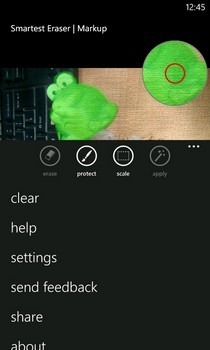
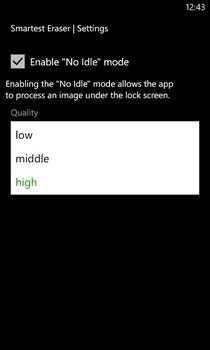
Aplikacija prikazuje korak po korak vodič kad vilansirajte ga da vas upoznamo s uporabom. Te savjete također možete vidjeti kasnije kasnije jednostavnim pritiskom na gumb "pomoć" koji se nalazi u donjem izborniku. Za početak, učitajte fotografiju s rolne kamere ili bilo kojeg drugog albuma na vaš uređaj pritiskom na ikonu slike u sredini donje trake. Prije svega, zumirajte neželjeni objekt što je više moguće. Smartest Eraser podržava gest "prstom za zumiranje", ali morat ćete pritisnuti gumb "razmjera" prije nego što ga upotrebite.
Smartest Eraser ima dvije četkice: 'Izbrisati' i 'zaštititi'. Prvo biste trebali koristiti zaštitu jer se svaki dio fotografije koji je označen čuva u uređenoj verziji. Međutim, to ne znači da morate zaštititi cijelu fotografiju prije nego što obrišete njezine dijelove, jer je ova četka dizajnirana za uporabu samo u okruženju predmeta koji se uklanja, a bilo koji netaknuti dijelovi se ne uklanjaju sa slike. Gumb za poništavanje bio bi zaista koristan u aplikaciji, ali uređivanje nije previše teško jer upotreba brisanja i zaštite ne mijenja sliku dok ne pritisnete gumb "primijeni". Najpametniji gumica vam treba malo vremena za obradu promjena, ali to možete poništiti odabirom niže razine kvalitete izlaznih slika. Aplikacija ima mogućnost nastaviti obradu u pozadini, čak i kada je zaslon zaključan.
Kad je obrada završena, to ste i vipredstavljena mogućnost odabira proširene ili izrezane verzije fotografije koja ne sadrži izbrisane dijelove. Prema našem iskustvu, obrezana kopija izgleda bolje, ali rezultat može biti različit. Te izlazne fotografije mogu se tada spremiti u kolut fotoaparata ili podijeliti preko Facebooka.
Smartest Eraser djeluje i na Windows Phone 7 i Windows Phone 8 uređajima, a može se besplatno preuzeti prelaskom na dolje navedenu vezu.
Preuzmite najpametniji gumica za Windows Phone













komentari